関連リンク
NAKIVOバックアップとレプリケーションをIDrive®e2と統合する
NAKIVOはバックアップ、レプリケーション、インスタントリストア、ランサムウェアリカバリを提供する高速かつマルチプラットフォームのバックアップソリューションであり、個々のファイルのリカバリから仮想マシン(VM)全体のリカバリまで様々なデータ損失のシナリオに対応します。NAKIVO バックアップおよびリカバリソリューションをIDrive®e2 で構成し、IDrive®e2 クラウドアカウントに VM と物理マシンのバックアップを保存します。NAKIVOについてもっと知る。
前提条件
NAKIVO Backup and Replicationを使用してファイルをアップロードする前に、以下のことが必要です:
在庫の追加
- ナキボを立ち上げる。
- 設定 」>「インベントリー」と進む。
- クリック
 をクリックして新しいインベントリーを追加します。
をクリックして新しいインベントリーを追加します。
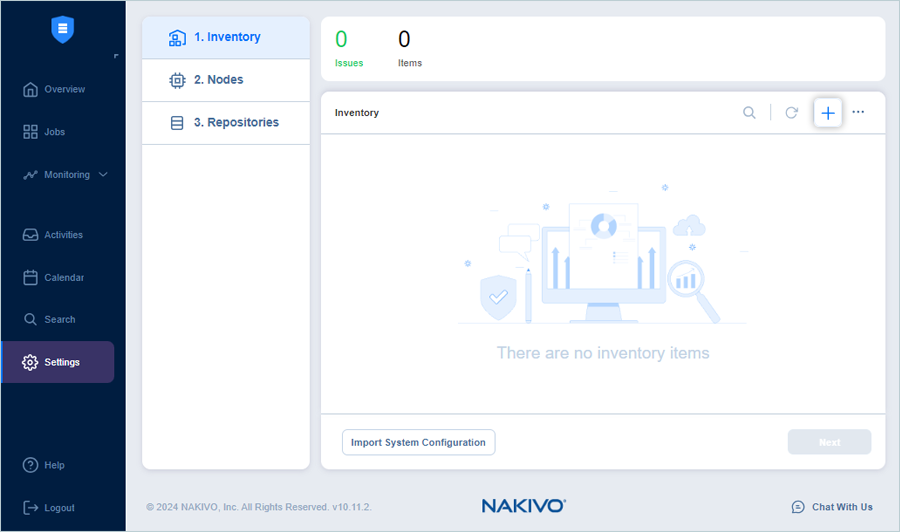
- としてクラウドストレージを選択します。 プラットフォーム をクリックしてください。 次ページ
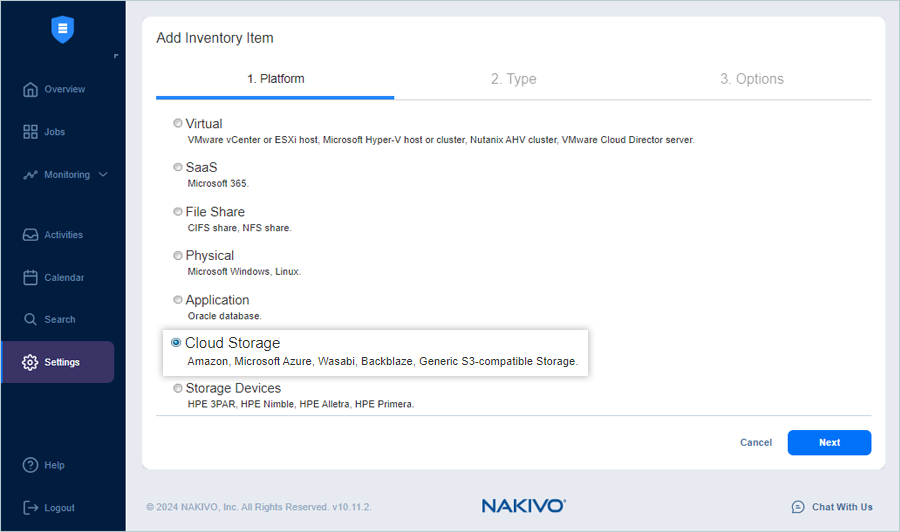
- としてGeneric S3互換ストレージを選択する。 タイプ をクリックしてください。 次ページ
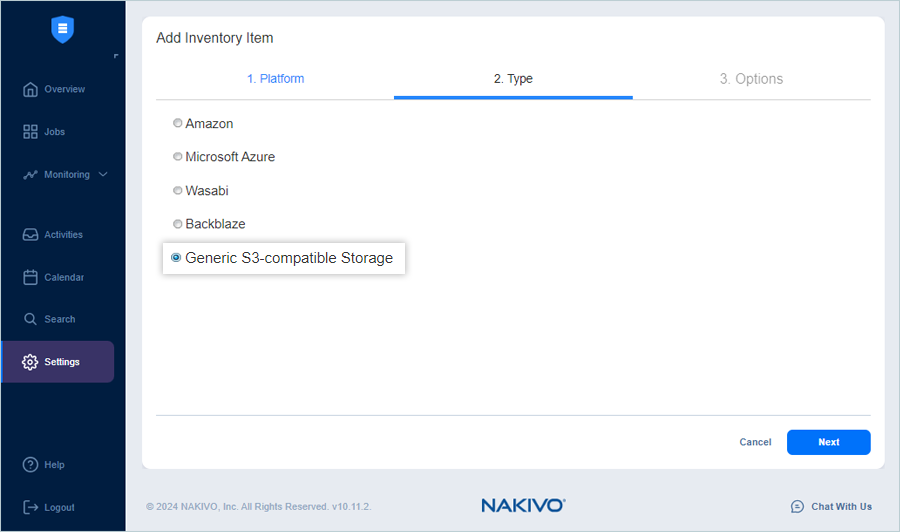
- オプション・ウィンドウで
- 表示名を入力します。
- IDrive®e2 ストレージエンドポイントをサービスエンドポイントとして入力します (https:// は必須です)。
- アクセスキーIDとしてIDrive®e2 Accessキーを入力します。
- IDrive®e2 シークレットアクセスキーをシークレットアクセスキーとして入力します。
- クリック 接続 を受け入れる。 証明書
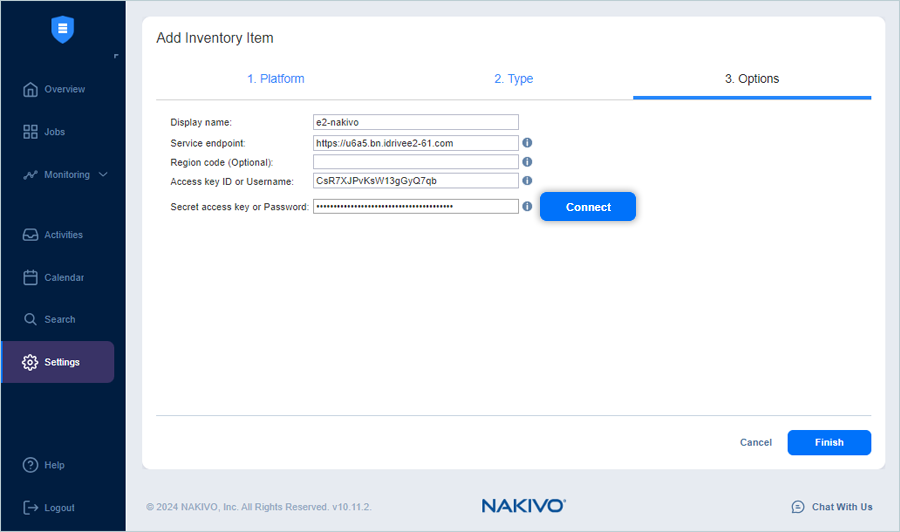
- クリック フィニッシュ。
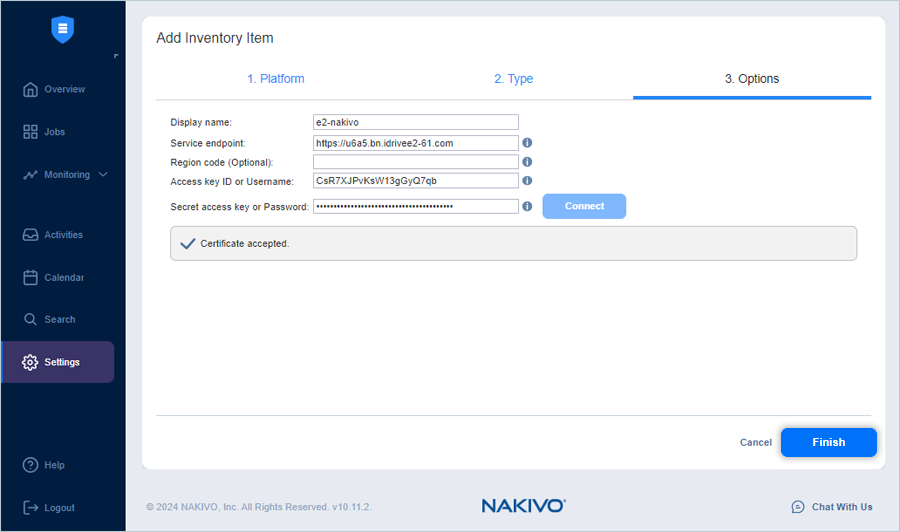
結果追加された在庫は在庫リストに表示されます。
バックアップ・リポジトリの作成
- 設定 >リポジトリ.
- クリック
 をクリックして新しいリポジトリを追加します。
をクリックして新しいリポジトリを追加します。
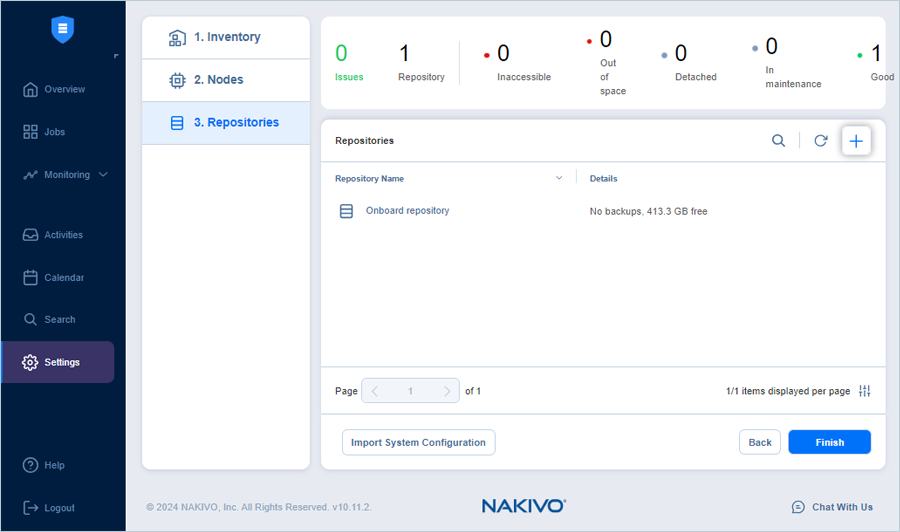
- 選択 クラウド&S3互換ストレージ として タイプ をクリックしてください。 次ページ
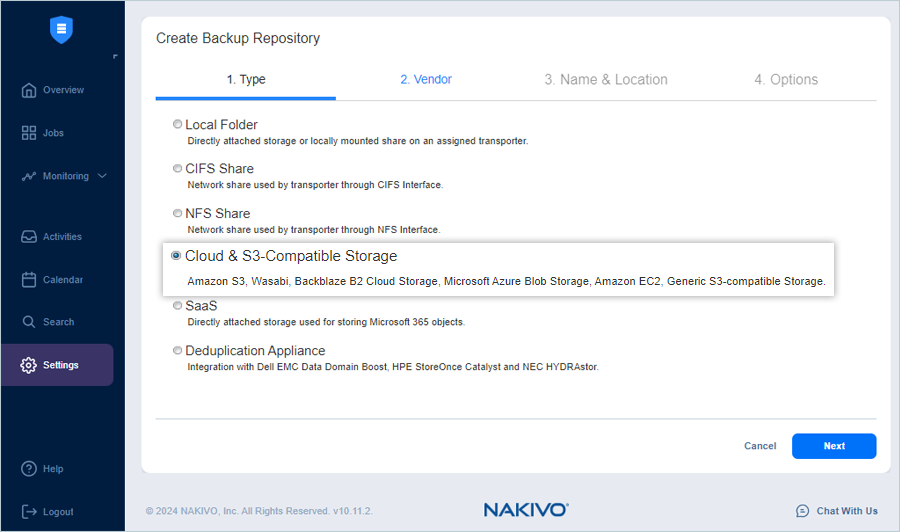
- 選択 汎用S3互換ストレージ として ベンダー をクリックしてください。 次ページ
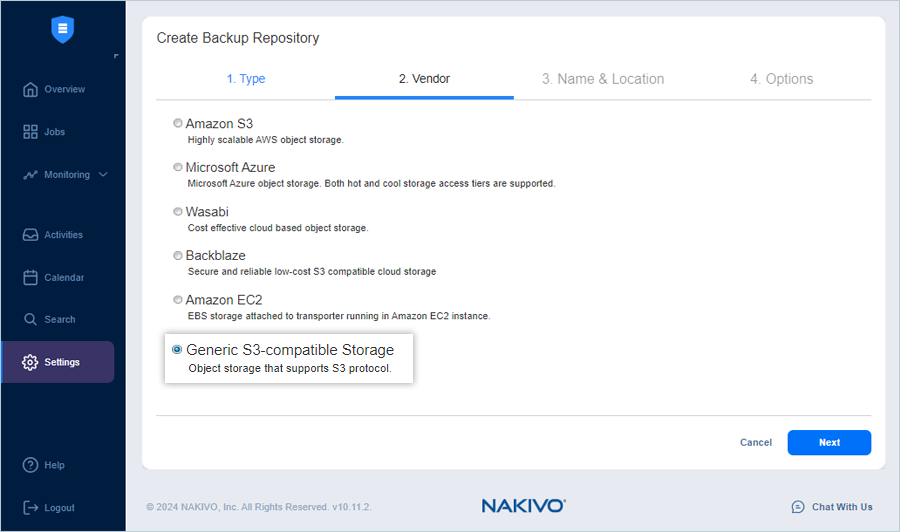
- 名前と場所」ウィンドウで
- リポジトリの名前を入力します。
- ドロップダウンからOnboard transporterを Assigned transporterとして選択する。
- 追加された在庫を選択する アカウント をクリックしてください。 次ページ
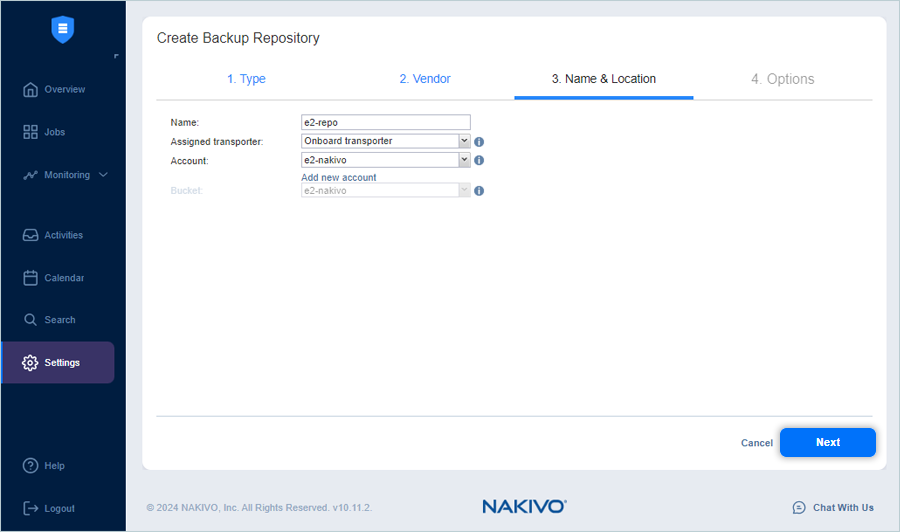
- の中で オプション ウィンドウで、デフォルトのオプションだけを維持し 終了.
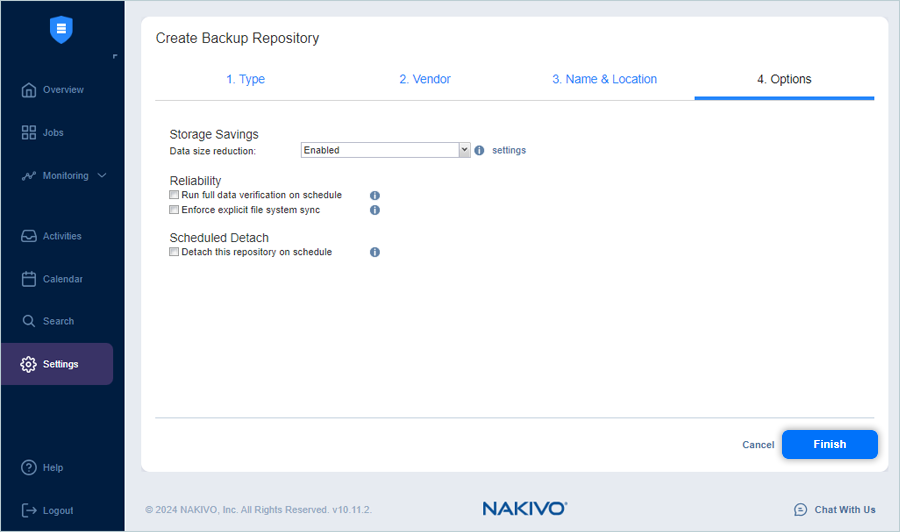
VMを追加して、Nakivoでバックアップするインフラストラクチャを追加します。
- こちらへ 設定 > インベントリー >
 .
. - としてバーチャルを選択する。 プラットフォーム
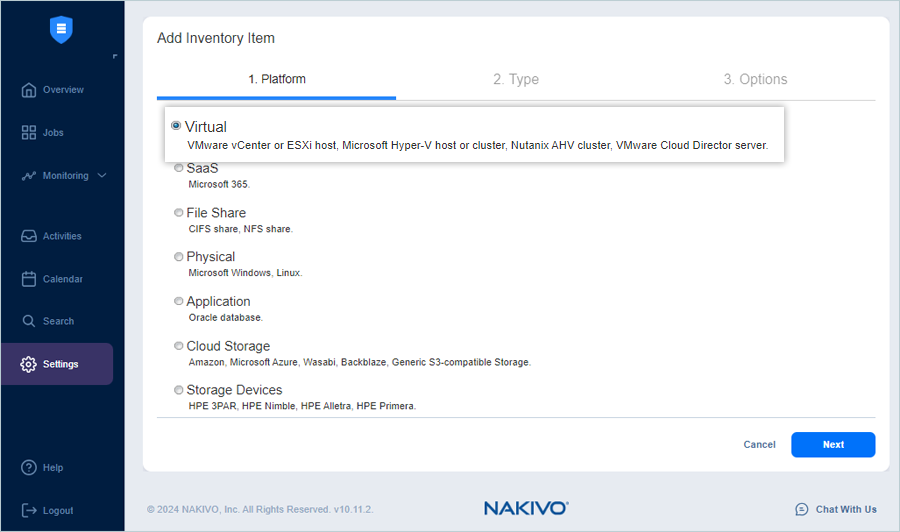
- として VMWare vCenter または ESXi ホストを選択します。 タイプ
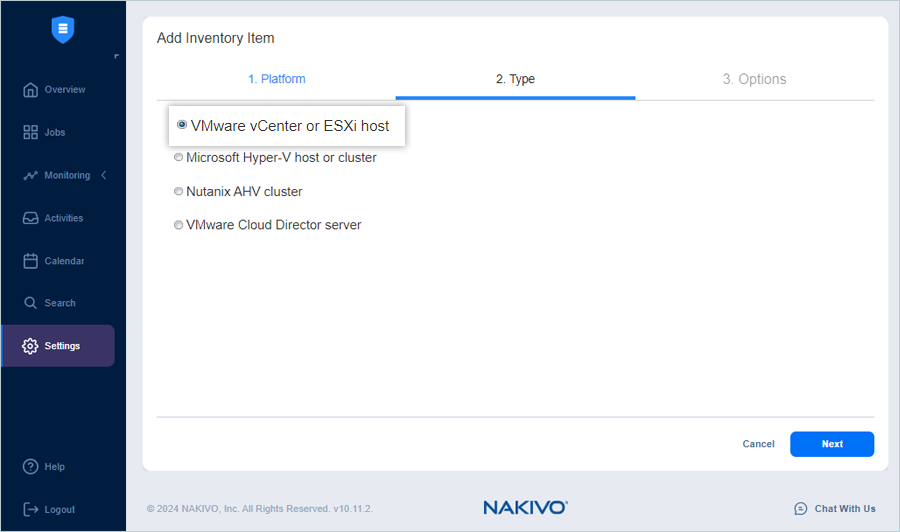
- オプション・ウィンドウで
- 表示名を入力します。
- VMWare vCenterまたはESXiホストをHostnameまたはIPとして入力します。
- VMWareのvCenterまたはESXiのユーザー名をUsernameとして入力します。
- VMWareのvCenterまたはESXiのパスワードをパスワードとして入力します。
- として443を入力する。 ウェブサービスのポート。
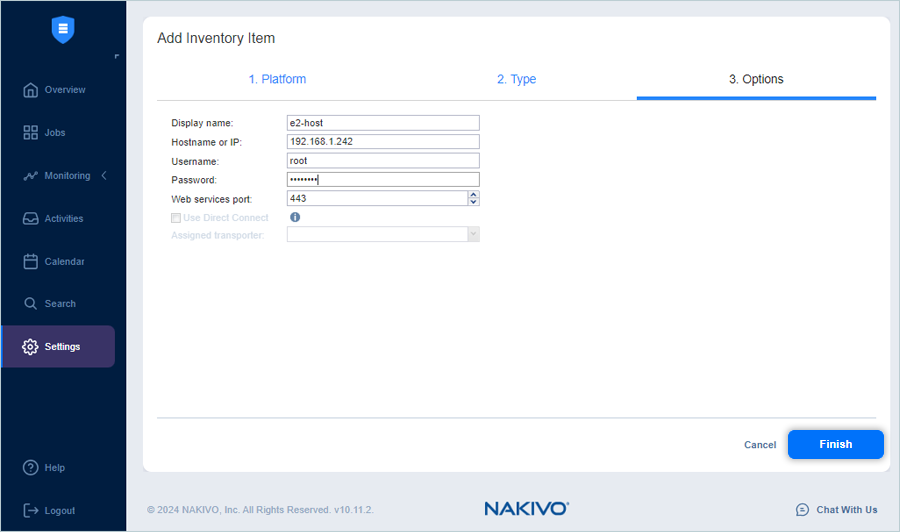
- Finishをクリックする。
新しいバックアップジョブの追加
- 選択 求人情報 メニューから
 をクリックして新しい仕事を追加してください。
をクリックして新しい仕事を追加してください。
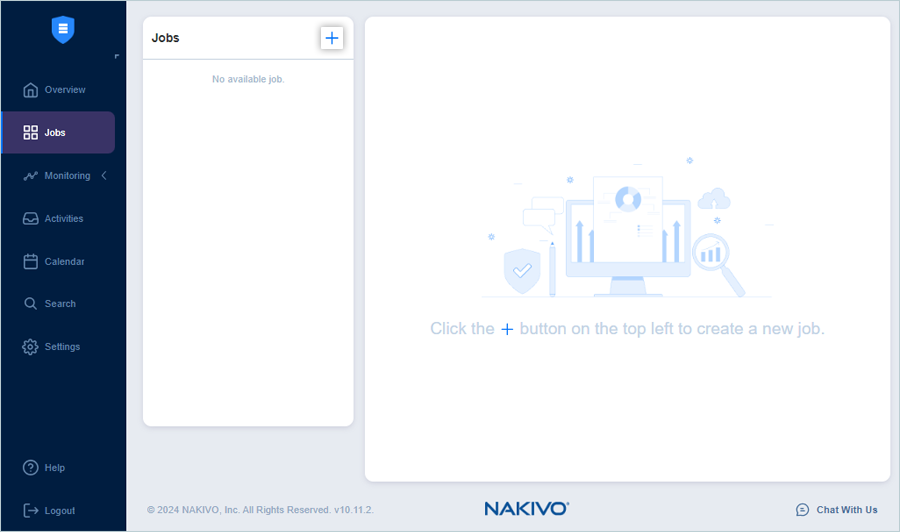
- 選択 VMWare用バックアップ より バックアップ のリストにある。
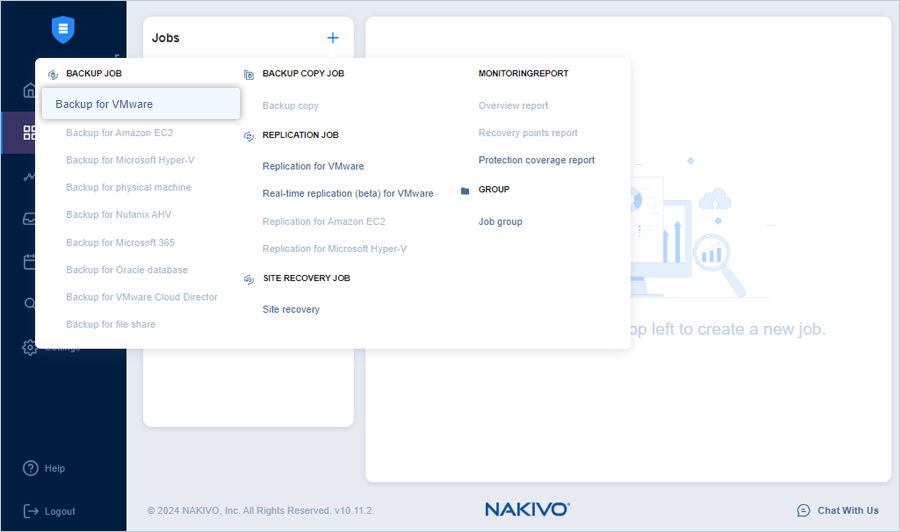
- 新規バックアップ・ジョブ・ウィンドウで
- 選択 ホストからのVM として ソース をクリックしてください。 次ページ
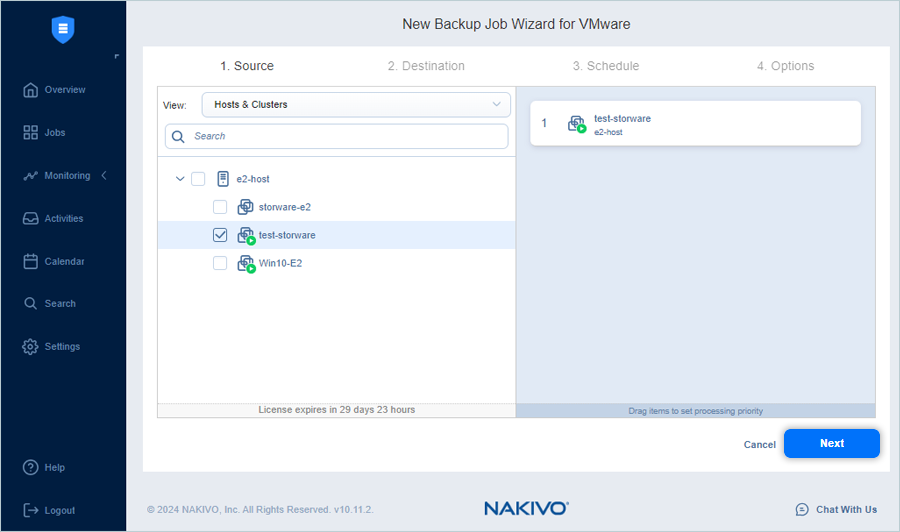
- として追加された e2 リポジトリを選択します。 目的地 をクリックしてください。 次ページ
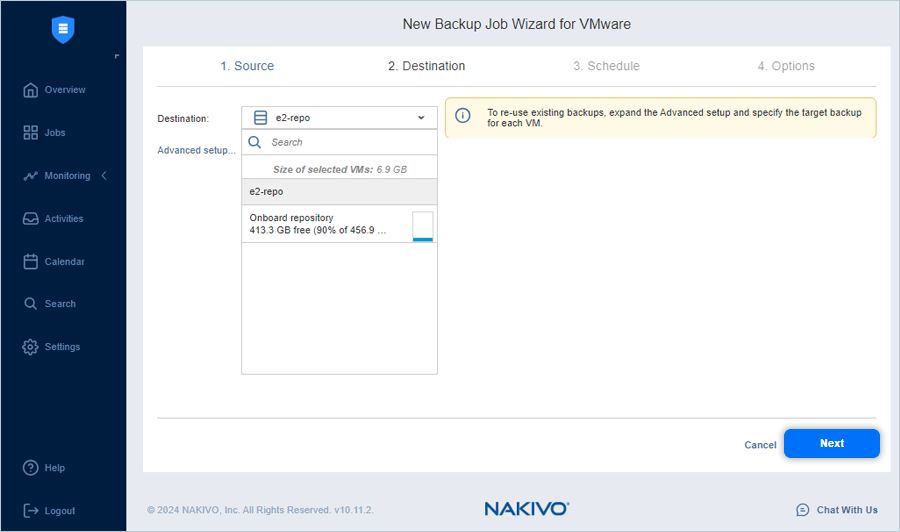
- 必要なバックアップをスケジュールし 次ページ
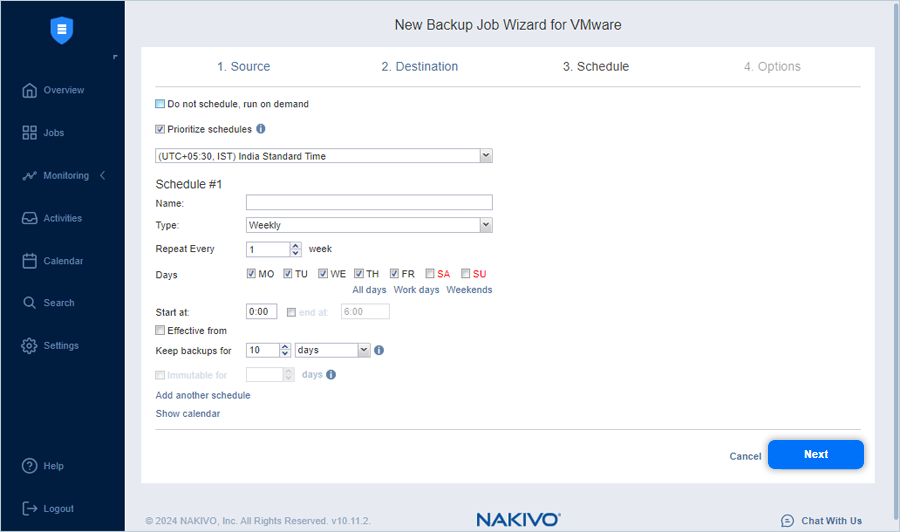
- ジョブ名を入力し、その他のオプションを確認します。
- クリック フィニッシュ。
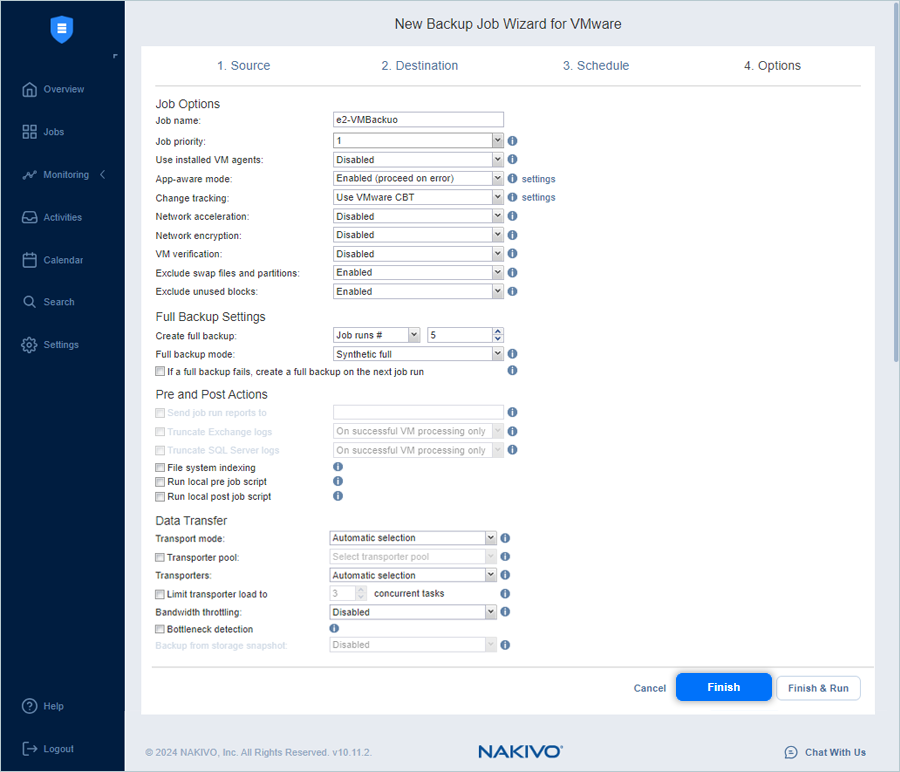
- で追加したジョブを選択します。 求人情報 をクリックする。 走れ。
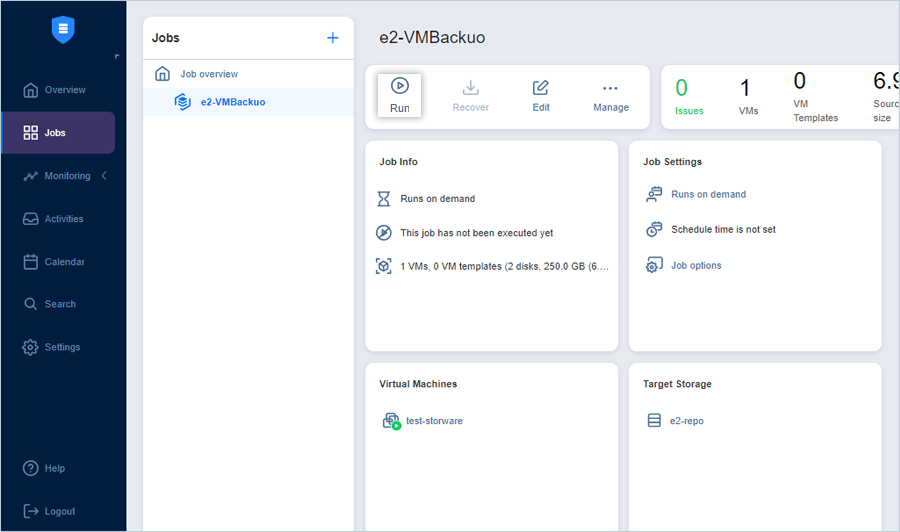
バックアップの開始後、ユーザーはジョブ情報タブでジョブのステータスを監視できます。
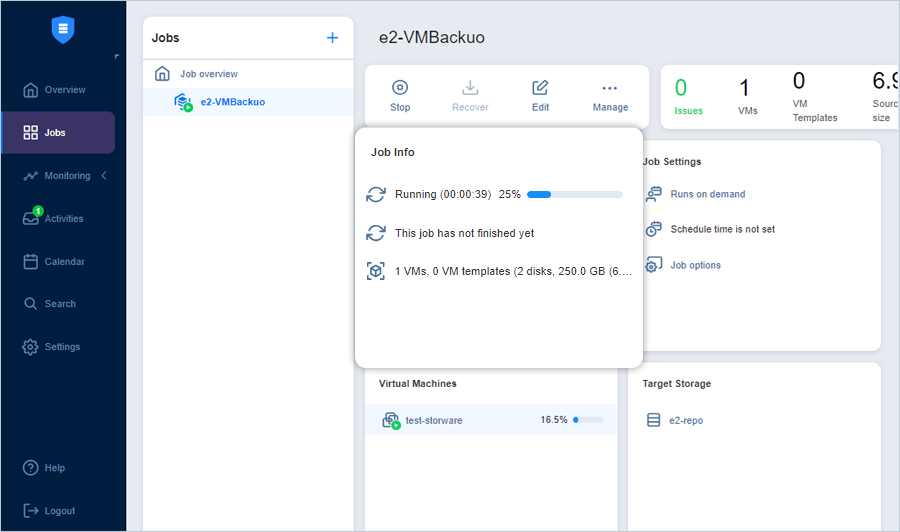
注:データの復元は、特定のバックアップソリューションプロバイダーによって処理され、お客様の環境に固有の複数の変数の影響を受けます。アプリケーション関連のお問い合わせ/サポートについては、バックアップ・ソリューション・プロバイダのテクニカル・チームに問い合わせることを強くお勧めします。